专业的浏览器下载、评测网站
禁止QQ浏览器显示上网导航页面的详细操作方法(图文)
2021-12-01作者:浏览器之家来源:本站原创浏览:
最近有网友反映,他电脑中的QQ浏览器每次启动的时候都会显示一个上网导航页面,而他并不喜欢这类上网导航页面,因此想要将其给取消掉。那么具体需要如何操作呢?其实方法非常简单,我们只需要设置一下QQ浏览器的主页就可以了,下面浏览器之家小编给大家分享一下禁止QQ浏览器显示上网导航页面的详细操作方法,有需要的朋友赶紧来看看吧!
1、首先打开QQ浏览器,在浏览器右上角可以看到一个由三条横线组成的“菜单”图标,使用鼠标点击该图标。
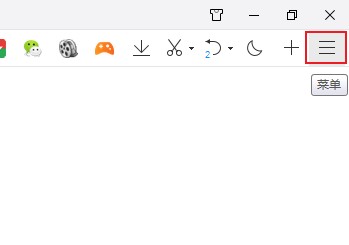
2、点击之后会在下方弹出QQ浏览器的菜单窗口,在窗口中点击打开“设置”页面。
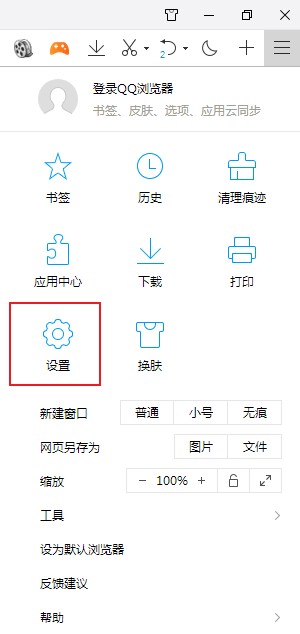
3、这时会进入QQ浏览器的常规设置页面,在页面中的“启动时打开”这一项右侧选择“主页”,并点击右侧的“设置”。
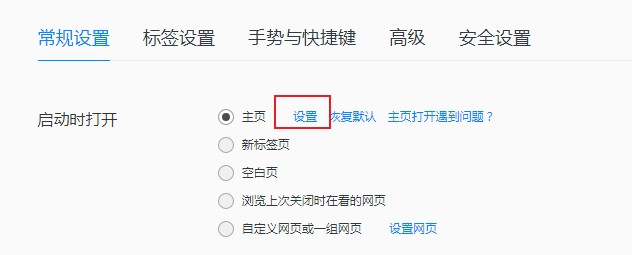
4、此时会弹出如下图所示的主页设置窗口,在窗口中选择“自定义网站”,然后在右侧输入框中输入想要设置为主页的网址就可以了。
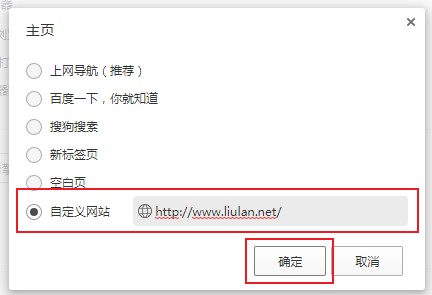
以上就是禁止QQ浏览器显示上网导航页面的详细操作方法,大家按照上面的方法来进行设置,再使用QQ浏览器就不会再看到上网导航页面了。
禁止QQ浏览器显示上网导航页面的详细操作方法
1、首先打开QQ浏览器,在浏览器右上角可以看到一个由三条横线组成的“菜单”图标,使用鼠标点击该图标。
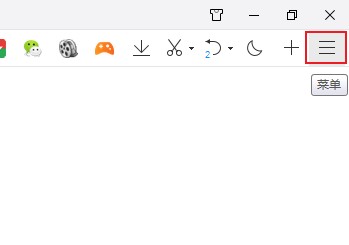
2、点击之后会在下方弹出QQ浏览器的菜单窗口,在窗口中点击打开“设置”页面。
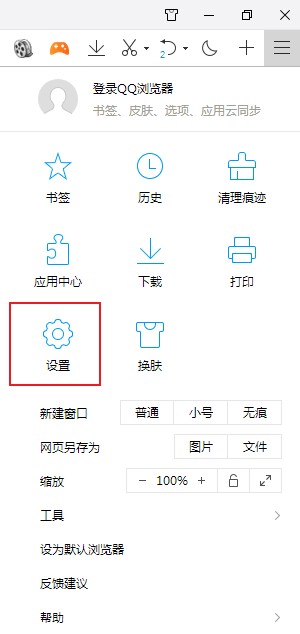
3、这时会进入QQ浏览器的常规设置页面,在页面中的“启动时打开”这一项右侧选择“主页”,并点击右侧的“设置”。
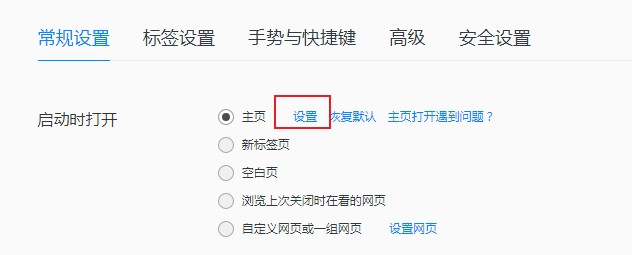
4、此时会弹出如下图所示的主页设置窗口,在窗口中选择“自定义网站”,然后在右侧输入框中输入想要设置为主页的网址就可以了。
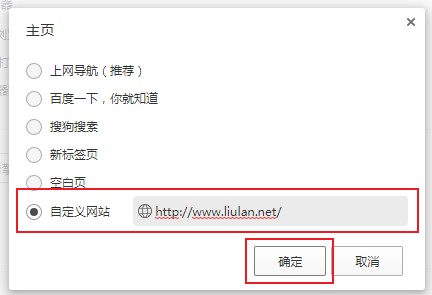
以上就是禁止QQ浏览器显示上网导航页面的详细操作方法,大家按照上面的方法来进行设置,再使用QQ浏览器就不会再看到上网导航页面了。
相关文章
猜你喜欢
热门文章
本类排行
相关下载
关注手机站